Pensando na necessidade que as associações tem de fazer registros, foram criadas as anotações. Então, as anotações nada mais são que registros que não possuem a opção de exclusão. Ou seja, uma vez adicionada uma anotação, ela não pode ser excluída.
E para quem eu posso criar uma anotação?
É possível adicionar anotações para associados, consultores, fornecedores, veículos e dependentes.
Para ambos os tipos de cadastro, pessoa jurídica (PJ) ou pessoa física (PF), é permitida a criação das anotações.
Mas onde essa opção está no sistema?
Você encontrará as anotações em alguns lugares do sistema. São eles:
- Nas listagens
Primeiramente, acesse o módulo Cadastro → menu Associado ou Consultor ou Fornecedor.
Na coluna “Ações”, clique nos “três pontinhos”, na linha correspondente a quem você deseja criar a anotação. Em seguida, irão aparecer algumas opções de ações. Clique em “Anotações”. Abrirá uma outra tela com um campo para que você possa escrever o que quiser.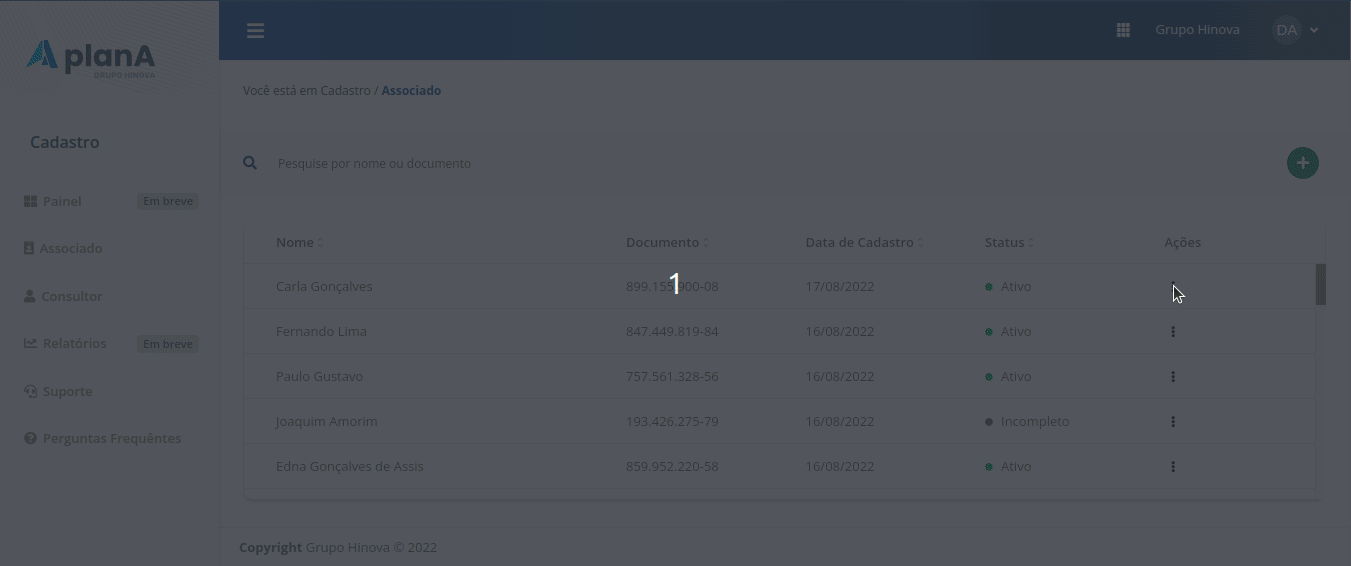

Ao terminar, clique em “Adicionar”. Por fim, na tela de confirmação, clique em “Confirmar” para adicionar a anotação. Pronto, a anotação ficará salva logo abaixo.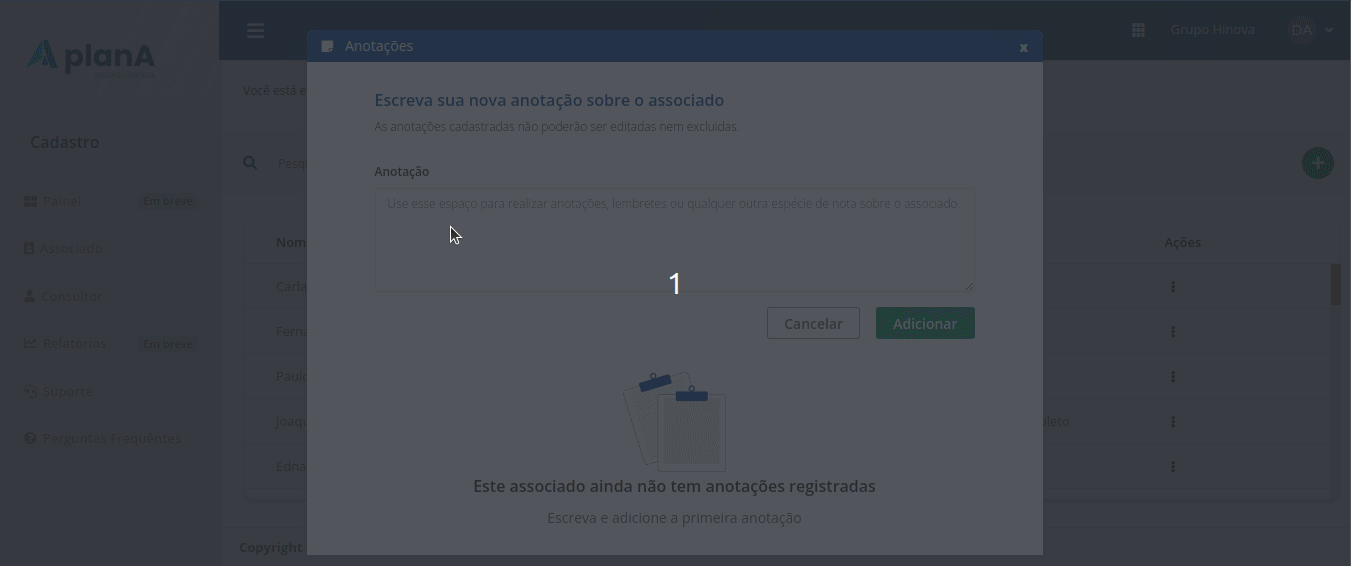

- No cadastro
Nesse caso, você pode criar anotações no momento em que está cadastrando, ou ao entrar para editar um cadastro.
No momento do cadastro – no canto superior direito, você verá um símbolo parecido com esse 📋. Clique nele. Abrirá uma outra tela com um campo para que você possa escrever o que quiser. Ao terminar, clique em “Adicionar”. Por fim, na tela de confirmação, clique em “Confirmar” para adicionar a anotação. Uma mensagem de ação concluída com sucesso aparecerá.
Editando um cadastro – na tela da listagem, na coluna “Ações”, clique nos “três pontinhos”, na linha correspondente a quem você deseja criar a anotação. Em seguida, irão aparecer algumas opções de ações. Clique em “Editar”. Então, você estará visualizando o cadastro no modo edição. Sendo assim, é a opção onde você pode fazer alterações.
Logo depois, no canto superior direito da tela, clique no símbolo parecido com esse 📋. Abrirá uma outra tela com um campo para que você possa escrever o que quiser. Ao terminar, clique em “Adicionar”. Por fim, na tela de confirmação, clique em “Confirmar” para adicionar a anotação. Uma mensagem de ação concluída com sucesso aparecerá.
Atenção! Informações importantes sobre elas ⬇
- É possível configurar para que a tela de confirmação não apareça novamente. Nesse caso, basta selecionar o quadrdado ao lado da frase “Não mostrar essa mensagem novamente”. Feito isso, ao clicar em “Adicionar”, após concluir sua anotação, ela irá salvar automaticamente. Da mesma forma que as próximas anotações já serão salvas automaticamente, sem que a tela de confirmação seja exibida.
- Caso não queira mais registrar uma anotação, apenas clique em “Cancelar”.
